Page 1
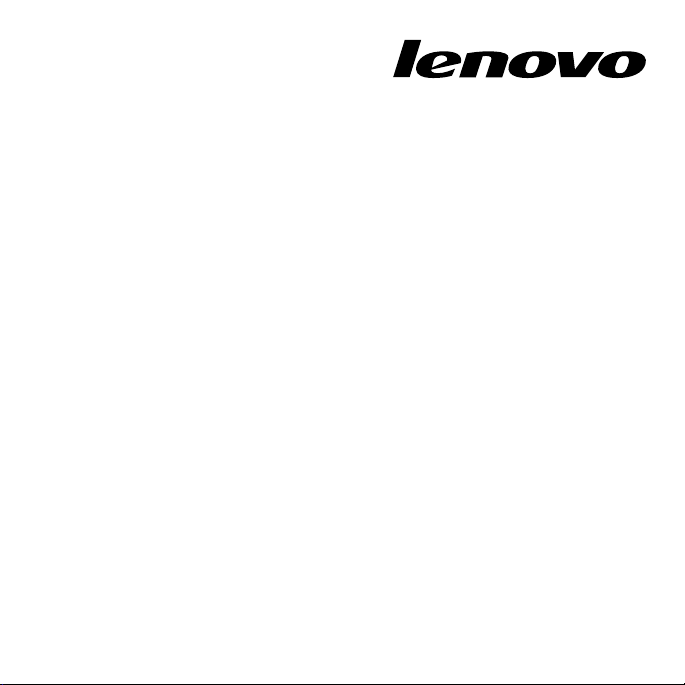
WiederherstellungsdatenträgersatzfürWindows
8verwenden
ThinkPadTablet2
Page 2
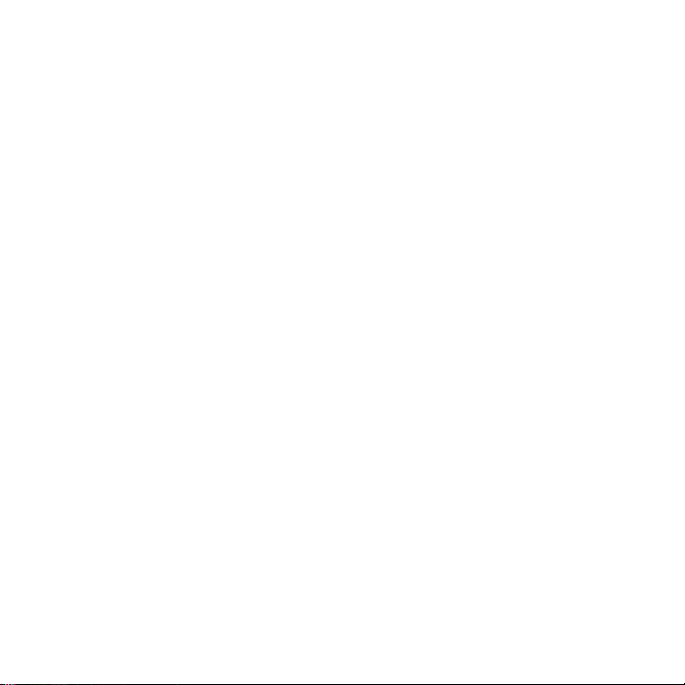
ZweiteAusgabe(Januar2013)
©CopyrightLenovo2012,2013.
HINWEISZUEINGESCHRÄNKTENRECHTEN(LIMITEDANDRESTRICTEDRIGHTSNOTICE):
WerdenDatenoderSoftwaregemäßeinemGSA-Vertrag(GeneralServicesAdministration)
ausgeliefert,unterliegtdieVerwendung,VervielfältigungoderOffenlegungdeninVertragNr.
GS-35F-05925festgelegtenEinschränkungen.
Page 3
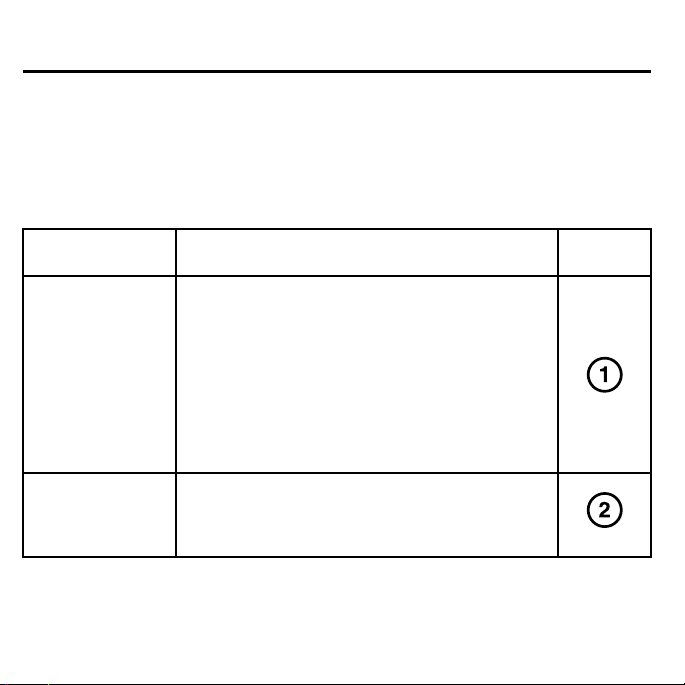
WiederherstellungsdatenträgersatzfürWindows8
verwenden
DerWiederherstellungsdatenträgersatzbestehtausdieserBenutzeranleitungundeinem
SatzDVDszumWiederherstellenderwerkseitigvorinstalliertenKongurationIhres
®
Lenovo
Tablets.
Namedes
Datenträgers
Applicationsand
DriversRecovery
Disc
OperatingSystem
RecoveryDisc
©CopyrightLenovo2012,2013
Beschreibung
StartenSiemithilfediesesDatenträgersden
Wiederherstellungsprozess.DieserDatenträgerenthält
dasWiederherstellungsprogrammundvorinstallierte
AnwendungenundTreiber,diespeziellfürdenaufdem
EtikettdesDatenträgersbezeichnetenComputertyp
bestimmtsind.VerwendenSiediesenDatenträger
nichtfürandereTablets.WennsichinIhremSatz
mehrereDatenträgermitderBezeichnungApplications
andDriversRecoveryDiscbenden,beginnenSieden
WiederstellungsprozessmitdemDatenträgermitder
Aufschrift„Disc1“.
DieserDatenträgerenthältdasaufdemEtikett
desDatenträgersbezeichneteMicrosoft
®
Windows
Wiederherstellungsprozesses,werdenSievom
-Betriebssystem.NachdemStartdes
®
Gekennzeichnet
mit
1
Page 4

Supplemental
RecoveryDisc
Namedes
Datenträgers
Wiederherstellungsprogrammaufgefordert,den
DatenträgerOperatingSystemRecoveryDisceinzulegen.
DieserDatenträgerenthältweitereSoftwareinhalte,
z.B.AktualisierungenderSoftware.Nichtalle
Wiederherstellungsdatenträgersätzeenthalteneine
SupplementalRecoveryDisc.
Beschreibung
Wiederherstellungdurchführen
Anmerkungen:
1.FürdieDurchführungeinerWiederherstellungbenötigenSieeinexternes
USB-CD-/DVD-Laufwerk.
2.DieWiederherstellungkannmehrereStundeninAnspruchnehmen,IhrT abletmuss
währendderWiederherstellungmiteinemNetzteilverbundensein.
3.BeimWiederherstellungsprozesswerdenalleDatenaufdeminternenSpeicher
gelöscht.KopierenSieallewichtigenDatenundpersönlichenDateien,dieSie
behaltenmöchten,aufaustauschbareDatenträgeroderaufeinNetzlaufwerk,bevor
SiemitdemWiederherstellungsprozessbeginnen.
GehenSiewiefolgtvor,umdiewerkseitigvorinstallierteKongurationIhresTablets
mithilfedesWiederherstellungsdatenträgersatzeswiederherzustellen:
1.SchließenSiedasexterneUSB-DVD-LaufwerkaneineNetzsteckdoseoderden
USB-AnschlusseinesanderenComputersan,deresmitStromversorgenkann,
unddannandenUSB-AnschlussdesT ablets.LegenSiedanndenDatenträger
ApplicationsandDriversRecoveryDiscmitderAufschrift„Disc1“indas
USB-DVD-Laufwerkein.
Gekennzeichnet
mit
2WiederherstellungsdatenträgersatzfürWindows8verwenden
Page 5

2.LegenSiedasUSB-CD-/DVD-LaufwerkalsersteStarteinheitinderListeBoot
PriorityOrderfest.WendenSiedazudiefolgendenVerfahrenan:
a.FahrenSiedasTabletherunter,undwartenSieca.fünfSekunden.Halten
SiedenBetriebsspannungsschalterunddieT aste„Lauter“gleichzeitigfürca.
vierSekundengedrückt.WenndieLogoanzeigeerscheint,lassenSieden
BetriebsspannungsschalterunddieT aste„Lauter“los,umdasProgramm
„ThinkPad
®
Setup“zustarten.
b.TippeSieaufStartup,undtippenSiedannaufBoot.DaraufhinwirddieListe
BootPriorityOrderangezeigt.
c.WählenSieCD/DVDaus,undtippenSiedannauf„+/–“,bisfürdieerste
StarteinheitinderListeCD/DVDangezeigtwird.
d.TippenSieaufF10,undtippenSiedannaufY es,umdieThinkPad
Setup-Kongurationsänderungenzuspeichern.
3.DasT abletwirdneugestartet,unddasWiederherstellungsprogrammwirdgeöffnet.
WählenSiediegewünschteSpracheaus,undtippenSiedannaufWeiter.
4.LesenSiedieLizenzbedingungendurch.WählenSieIchakzeptierediese
Bedingungenaus,undtippenSiedannaufWeiter.WenndieMeldung„Wenn
Sieauf„Ja“klicken,gehendieDatenverloren,unddasSystemwirdaufden
ausgewähltenZustandzurückgesetzt.MöchtenSiedenVorgangfortsetzen?“
angezeigtwird,tippenSieaufJa.
5.LegenSienachentsprechenderAufforderungdenDatenträgerOperatingSystem
RecoveryDiscein,undtippenSieanschließendaufJaoderOK,umden
Wiederherstellungsprozessfortzusetzen.
6.WennSieübereinenzweitenDatenträgerOperatingSystemRecoveryDisc
verfügen,legenSiediesennachentsprechenderAufforderungindasexterne
USB-DVD-Laufwerkein,undtippenSieanschließendaufJaoderOK,umden
Wiederherstellungsprozessfortzusetzen.
WiederherstellungsdatenträgersatzfürWindows8verwenden3
Page 6

7.LegenSiebeientsprechenderAufforderungwiederdieApplicationsandDrivers
RecoveryDiscmitderAufschrift„Disc1“einundtippenSieanschließendaufJa
oderOK,umdenWiederherstellungsprozessfortzusetzen.
8.WennSieübereinenzweitenDatenträgerApplicationsandDriversRecoveryDisc
verfügen,legenSiediesennachentsprechenderAufforderungindasexterne
USB-DVD-Laufwerkein,undtippenSieanschließendaufJaoderOK,umden
Wiederherstellungsprozessfortzusetzen.
9.WennSieübereineSupplementalRecoveryDiscverfügen,legenSiesiebei
entsprechenderAufforderungein,undtippenSiedannaufJa.WennSieüberkeine
SupplementalRecoveryDiscverfügen,tippenSieaufNein.
Anmerkung:NichtalleWiederherstellungsdatenträgersätzeenthalteneine
SupplementalRecoveryDisc.
10.WennalleDatenvomletztenDatenträgerdesDatenträgersatzeskopiertund
verarbeitetwurden,werdenSieaufgefordert,denWiederherstellungsdatenträger
zuentfernenunddasTabletneuzustarten.EntferneSieden
Wiederherstellungsdatenträger,undtippenSiedannaufJa,umdasT abletneu
zustarten.
Anmerkung:DienochverbleibendenVorgängedesWiederherstellungsprozesses
werdenvollautomatisiertdurchgeführt,undessindkeineweiterenAktionen
Ihrerseitserforderlich.DasTabletundderMicrosoftWindows-Desktopwerden
mehrereMaleerneutgestartet,wobeimöglicherweisemehrereMinutenlangkeine
AktivitätenaufderAnzeigesichtbarsind.Hierbeihandeltessichumeinennormalen
Vorgang.
11.WennderWiederherstellungsprozessabgeschlossenist,erscheintdie
KongurationsanzeigevonWindows.BefolgenSiedieangezeigtenAnweisungen,
umdieKongurationvonWindowsabzuschließen.
12.WennSiedieursprünglicheStartreihenfolgewiederherstellenmöchten,startenSie
dasProgramm„ThinkPadSetup“erneut,tippenSieaufF9,undtippenSiedann
4WiederherstellungsdatenträgersatzfürWindows8verwenden
Page 7

aufY es,umdieStandardeinstellungenzuladen.TippenSiedannaufF10,umdie
ÄnderungenzuspeichernunddasProgramm„ThinkPadSetup“zuverlassen.
Anmerkung:NachdemSiedieWerkseinstellungendesinternenSpeichers
wiederhergestellthaben,müssenSiemöglicherweiseeinigeEinheitentreibererneut
installieren.
LenovoundThinkPadsindMarkenvonLenovoindenUSAund/oderanderenLändern.
MicrosoftundWindowssindMarkenderMicrosoft-Unternehmensgruppe.Weitere
Unternehmens-,Produkt-oderServicenamenkönnenMarkenandererHerstellersein.
EndbenutzerdürfendieDatenträgerzurWiederherstellungwederkostenlosnoch
gegeneineGebühranandereEndbenutzerverleihenodervonanderenEndbenutzern
entleihen,esseidenn,diesistindenLizenzbedingungenfürdasentsprechendeProdukt
ausdrücklichgestattet.
WiederherstellungsdatenträgersatzfürWindows8verwenden5
Page 8

Teilenummer:0C63088
PrintedinChina
(1P)P/N:0C63088
*1P0C63088*
